Como colocar somente o resumo do artigo na página inicial
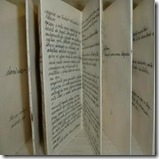 Este hack é relativamente simples de ser implementado, podendo ser utilizado em qualquer blog, independente do tema tratado e é dedicado especialmente para quem escreve tanto artigos curtos quanto longos em seu blog, podendo assim escolher se deseja ou não exibir um resumo do artigo na página inicial do blog, mais o link “Leia mais…“.
Este hack é relativamente simples de ser implementado, podendo ser utilizado em qualquer blog, independente do tema tratado e é dedicado especialmente para quem escreve tanto artigos curtos quanto longos em seu blog, podendo assim escolher se deseja ou não exibir um resumo do artigo na página inicial do blog, mais o link “Leia mais…“.<b:if cond=’data:blog.pageType != “item”‘>
<script type=”text/javascript”>
var fade = false;
function showFull(id) {
var post = document.getElementById(id);
var spans = post.getElementsByTagName(’span’);
for (var i = 0; i < spans.length; i++) {
if (spans[i].id == “fullpost”) {
if (fade) {
spans[i].style.background = peekaboo_bgcolor;
Effect.Appear(spans[i]);
} else spans[i].style.display = ‘inline’;
}
if (spans[i].id == “showlink”)
spans[i].style.display = ‘none’;
if (spans[i].id == “hidelink”)
spans[i].style.display = ‘inline’;
}
}
function hideFull(id) {
var post = document.getElementById(id);
var spans = post.getElementsByTagName(’span’);
for (var i = 0; i < spans.length; i++) {
if (spans[i].id == “fullpost”) {
if (fade) {
spans[i].style.background = peekaboo_bgcolor;
Effect.Fade(spans[i]);
} else spans[i].style.display = ‘none’;
}
if (spans[i].id == “showlink”)
spans[i].style.display = ‘inline’;
if (spans[i].id == “hidelink”)
spans[i].style.display = ‘none’;
}
post.scrollIntoView(true);
}
function checkFull(id) {
var post = document.getElementById(id);
var spans = post.getElementsByTagName(’span’);
var found = 0;
for (var i = 0; i < spans.length; i++) {
if (spans[i].id == “fullpost”) {
spans[i].style.display = ‘none’;
found = 1;
}
if ((spans[i].id == “showlink”) && (found == 0))
spans[i].style.display = ‘none’;
}
}
</script>
</b:if>
Salve o template. Depois clique em Expandir Modelo de Widget e procure por este trecho:
<div class=’post-body’>
<p><data:post.body/></p>
E substitua por (ou delete o trecho acima e cole o trecho abaixo):
<div class=’post-body’ expr:id=’”post-” + data:post.id’ >
<b:if cond=’data:blog.pageType == “item”‘>
<style>#fullpost{display:inline;}</style>
<p><data:post.body/></p>
<b:else/>
<style>#fullpost{display:none;}</style>
<p><data:post.body/></p>
<span id=’showlink’>
<a expr:href=’data:post.url’>Leia Mais…</a>
</span>
<script type=’text/javascript’>
checkFull(“post-” + “<data:post.id/>”);
</script>
</b:if>
Salve seu template.
Em seguida, clique na aba Configurações –> Formatação
Desça a página até chegar em “Modelo de Postagem” e cole neste campo o seguinte trecho:
Digite aqui o resumo do artigo
<span id=”fullpost”>
Digite aqui o restante do artigo
</span>
2 – Se não quiser resumir um artigo, basta apagar todo o código antes de escrever.
Créditos:Mais que Blogger


Comments
No Comments
Leave a reply